Samsung SYNCMASTER 403T User Manual [pt]

SyncMaster 323T,403T
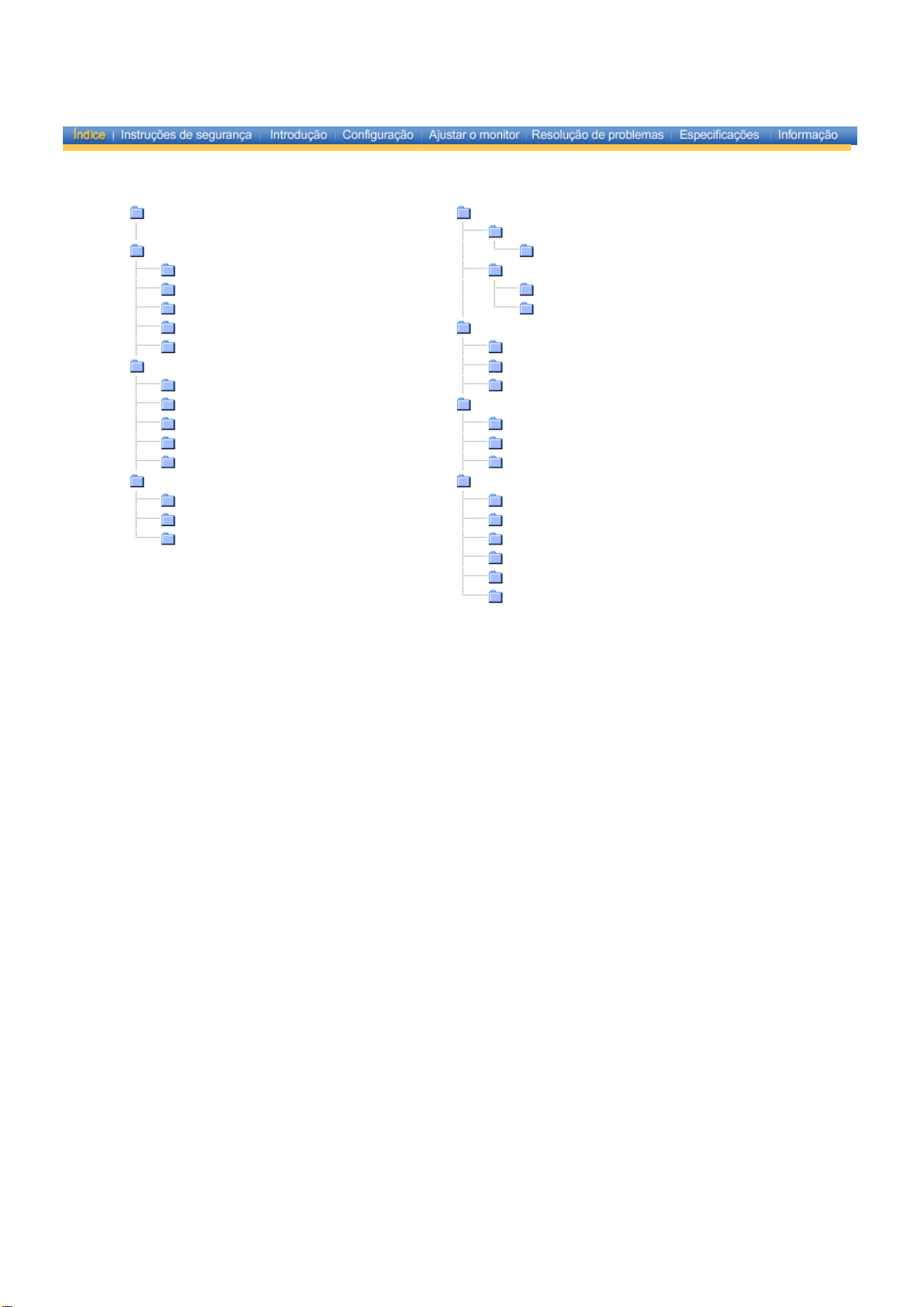
Página principal
Instroduções de segurança
Símbolos
Energia
Instalação
Limpeza
Outros
Introdução
Desembalagem
Frente
Parte de trás
Controlo remoto
Esquema mecânico
Configuração
Instalar kit de suporte
Ligação do monitor
MDC (Multiple Display Control)
Ajustar o monitor
Controlos do utilizador
Botões de controlo do utilizador
Apresentação No Ecrã
Funções de OSD
Clips de animação de ajuste do ecrã
Resolução de problemas
Verificar antes de contactar a assistência
Problemas e soluções
P & R
Especificações
Especificações gerais
PowerSaver
Modos de apresentação predefinidos
Informação
Assistência
Tetminologia
Regulatory
Natural Color
Para melhor apresentação
Autoridade
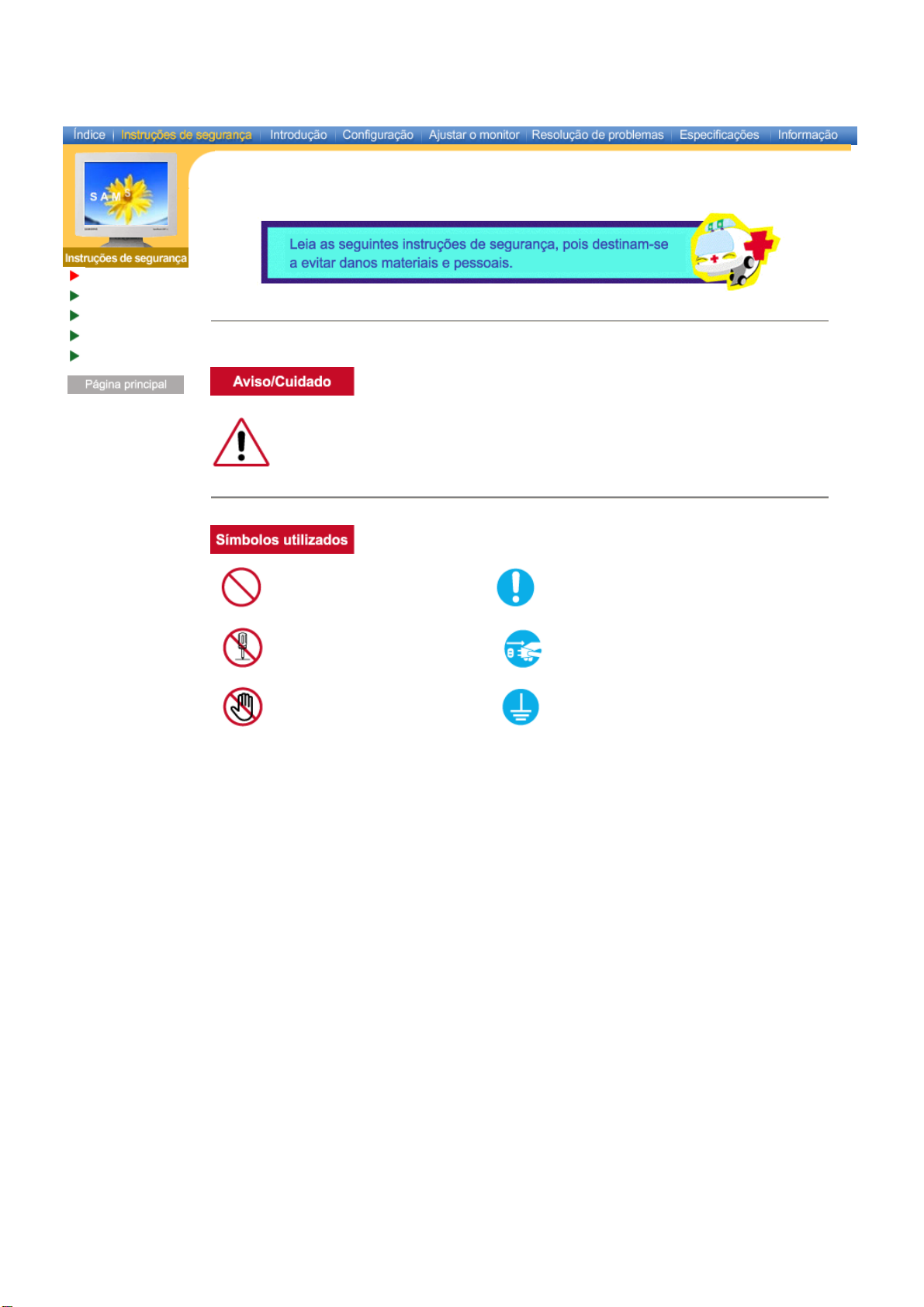
Símbolos
Energia
Instalação
Limpeza
Outros
O não cumprimento das indicações que acompanham este símbolo pode resultar em danos
corporais ou danos no equipamento.
Proibido É importante ler e compreender
Não desmonte Desligue a ficha da tomada
Não toque Ligação de terra para evitar choque eléctrico
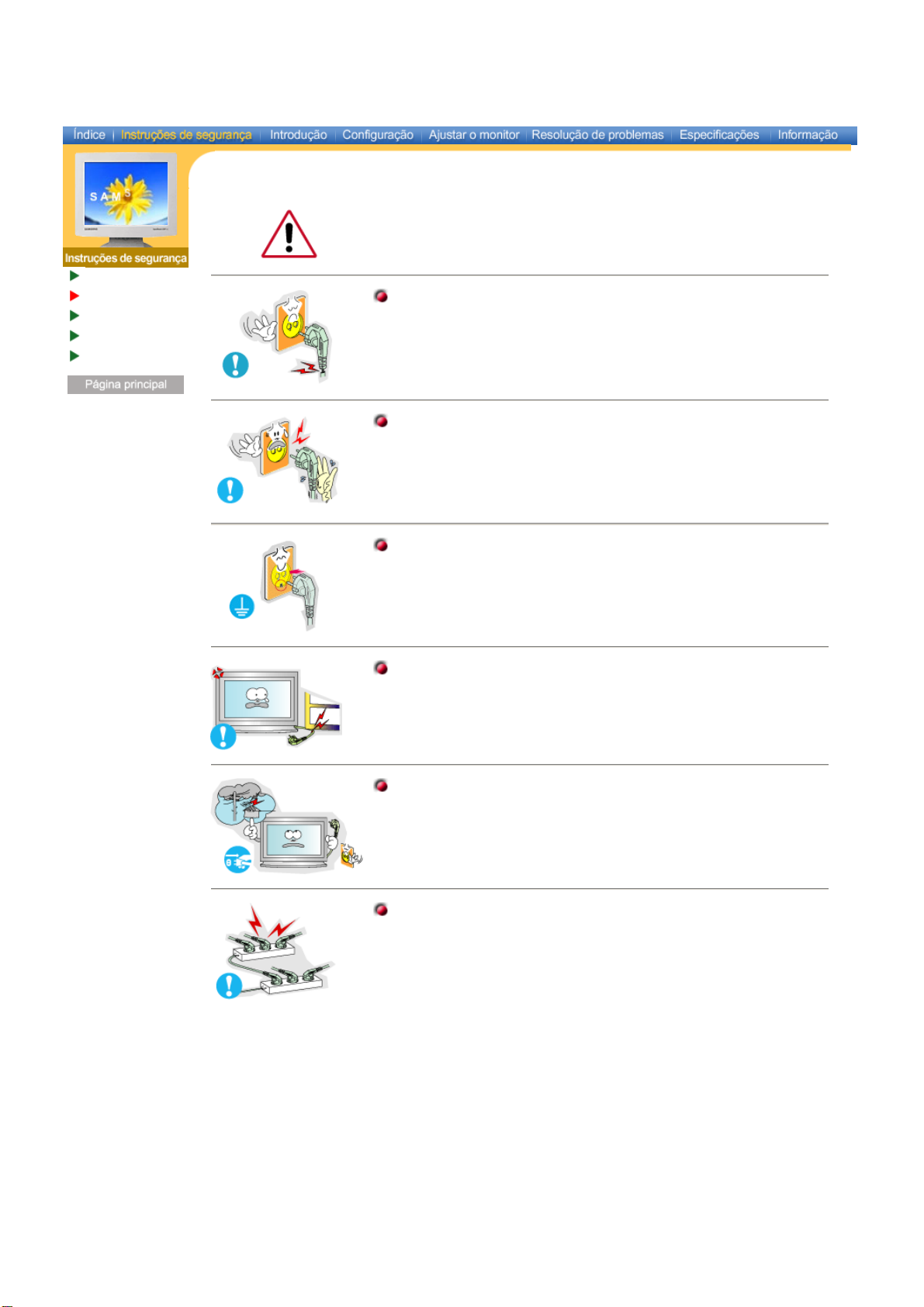
Símbolos
Energia
Instalação
Limpeza
Outros
Quando não for utilizado durante largos períodos de tempo, defina o seu PC
para DPMS. Se utiliza uma protecção de ecrã, defina-o com o modo de ecrã
activo.
Não utilize uma ficha danificada ou solta.
Pode provocar choque eléctrico ou incêndio.
z
Não retire a ficha pelo cabo nem toque na mesma com as mãos
molhadas.
z Pode provocar choque eléctrico ou incêndio.
Utilize uma ficha e uma tomada devidamente ligadas à terra.
Uma ligação de terra deficiente pode causar choque eléctrico ou
z
danos no equipamento.
Não dobre excessivamente a ficha ou o cabo nem coloque objectos
pesados sobre os mesmos, pois poderá resultar em danos.
O não cumprimento desta instrução pode causar choque eléctrico ou
z
incêndio.
Desligue a ficha da tomada durante a ocorrência de tempestades ou
trovoada ou se não for utilizada durante um longo período de tempo.
O não cumprimento desta instrução pode causar choque eléctrico ou
z
incêndio.
Não ligue demasiadas extensões ou fichas a uma tomada.
Pode provocar um incêndio.
z
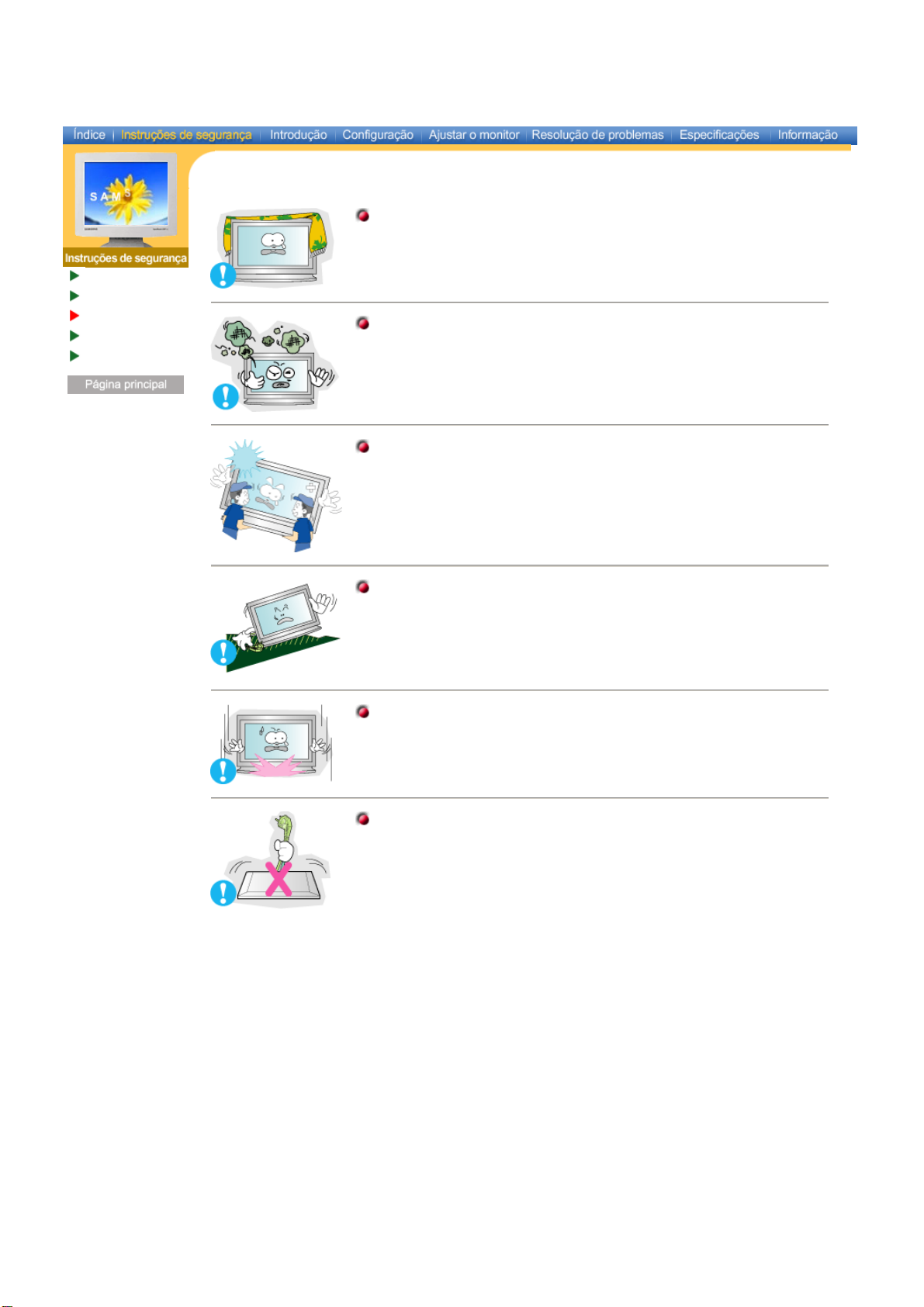
Símbolos
Energia
Instalação
Limpeza
Outros
Não tape as aberturas de ventilação da caixa do monitor.
z Uma ventilação deficiente pode causar uma avaria ou incêndio.
Coloque o monitor num local com pouca humidade e o mínimo de pó.
Caso contrário, pode provocar choque eléctrico ou incêndio no interior do
z
monitor.
Não deixe cair o monitor ao mudá-lo de local.
Pode causar danos materiais ou corporais.
z
Coloque o monitor numa superfície plana e estável.
Se cair, o monitor pode causar lesões corporais.
z
Pouse o monitor com cuidado.
Pode estar danificado ou partido.
z
Não coloque o monitor com o ecrã virado para baixo.
A superfície do tubo de raios catódicos (TFT-LCD) pode estar danificada.
z
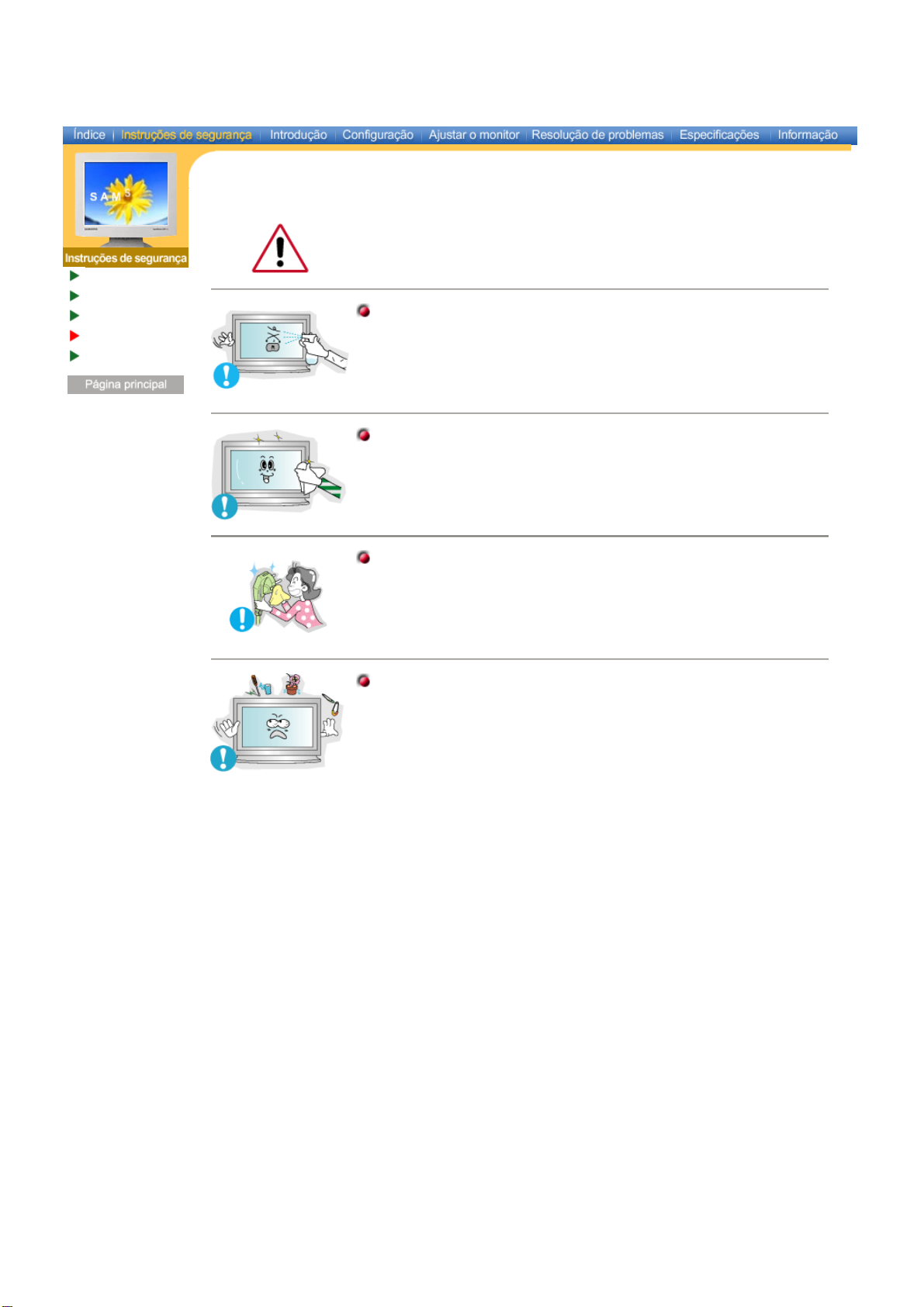
Símbolos
Energia
Instalação
Limpeza
Outros
Quando limpar a caixa do monitor ou a superfície do tubo de raios catódicos (TFTLCD), utilize um pano macio ligeiramente húmido.
Não pulverize o detergente directamente no monitor.
Utilize o detergente recomendado com um pano macio.
Se o conector entre a ficha e o pino estiver com poeira ou sujo, limpe-o
correctamente com um pano seco.
Um conector sujo pode causar choque eléctrico ou incêndio.
z
Não pouse copos de água, químicos ou quaisquer objectos metálicos de
pequenas dimensões no monitor.
z Pode causar danos, choque eléctrico ou incêndio.
Se entrar uma substância estranha no monitor, desligue a ficha e
z
contacte um centro de assistência.
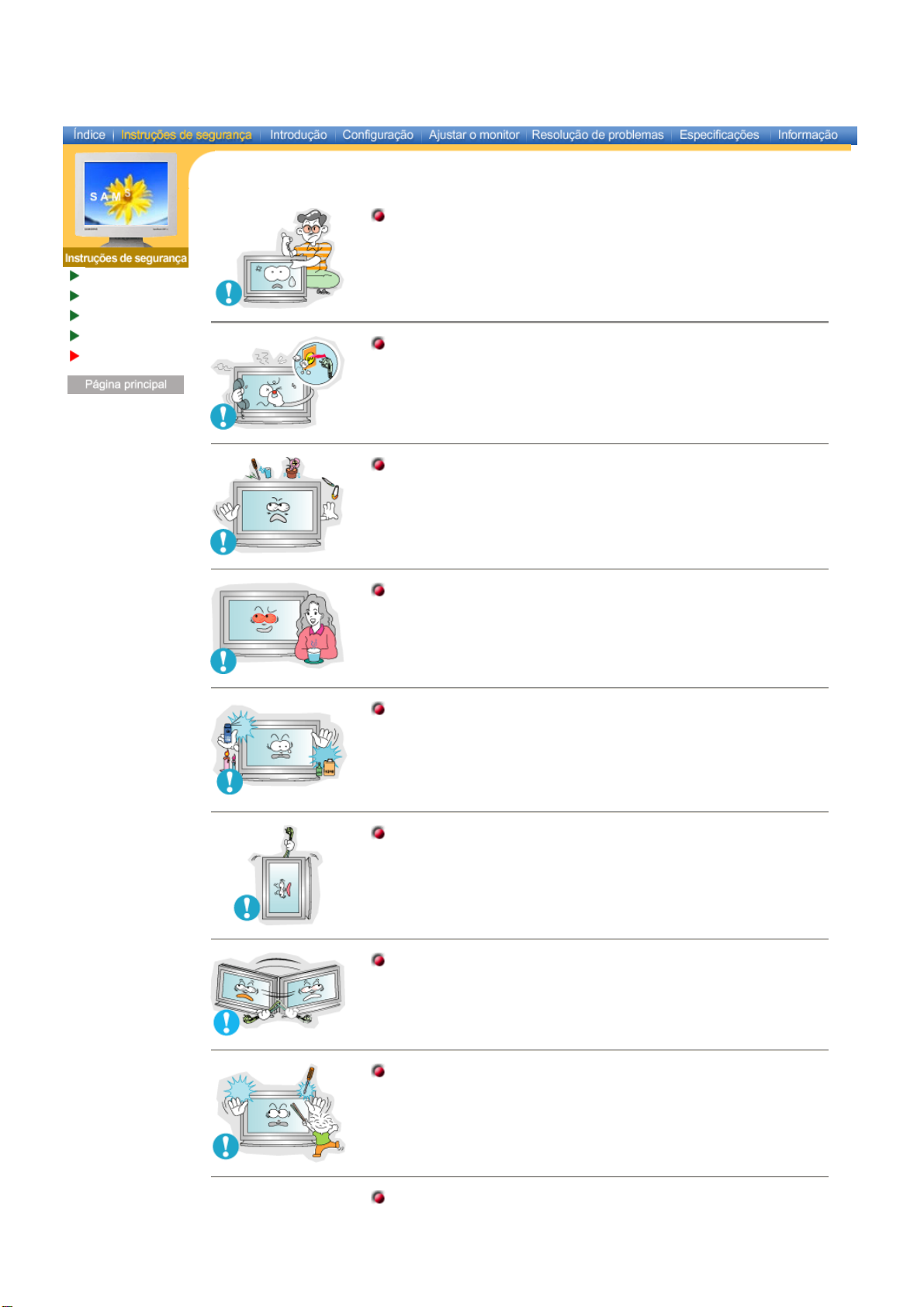
Símbolos
Energia
Instalação
Limpeza
Outros
Não retire a tampa (ou a parte de trás). No interior, não existem peças
que possam ser reparadas pelo utilizador.
Pode provocar choque eléctrico ou incêndio.
z
As reparações devem ser realizadas por técnicos qualificados.
z
Se o monitor não estiver a funcionar normalmente - em particular, se
emitir sons ou odores estranhos - desligue-o imediatamente e contacte
um representante autorizado ou centro de assistência.
Esta situação pode causar choque eléctrico ou incêndio.
z
Não coloque objectos pesados no monitor.
Pode causar choque eléctrico ou incêndio.
z
Por cada hora que estiver a olhar para o monitor, deve descansar a
vista durante 5 minutos.
Deste modo, não cansa tanto a vista.
z
Não utilize nem guarde substâncias inflamáveis próximo do monitor.
Pode causar explosão ou incêndio.
z
Não tente mover o monitor puxando o respectivo cabo.
Pode causar avaria, choque eléctrico ou incêndio devido a danos
z
resultantes no cabo.
Não mova o monitor para a direita ou para a esquerda puxando apenas
o cabo.
Pode causar avaria, choque eléctrico ou incêndio devido a danos
z
resultantes no cabo.
Nunca insira um objecto metálico nas aberturas do monitor.
Pode causar choque eléctrico, incêndio ou lesão.
z
Se olhar para um ecrã fixo durante um longo período de tempo,
poderão aparecer imagens residuais ou manchas.
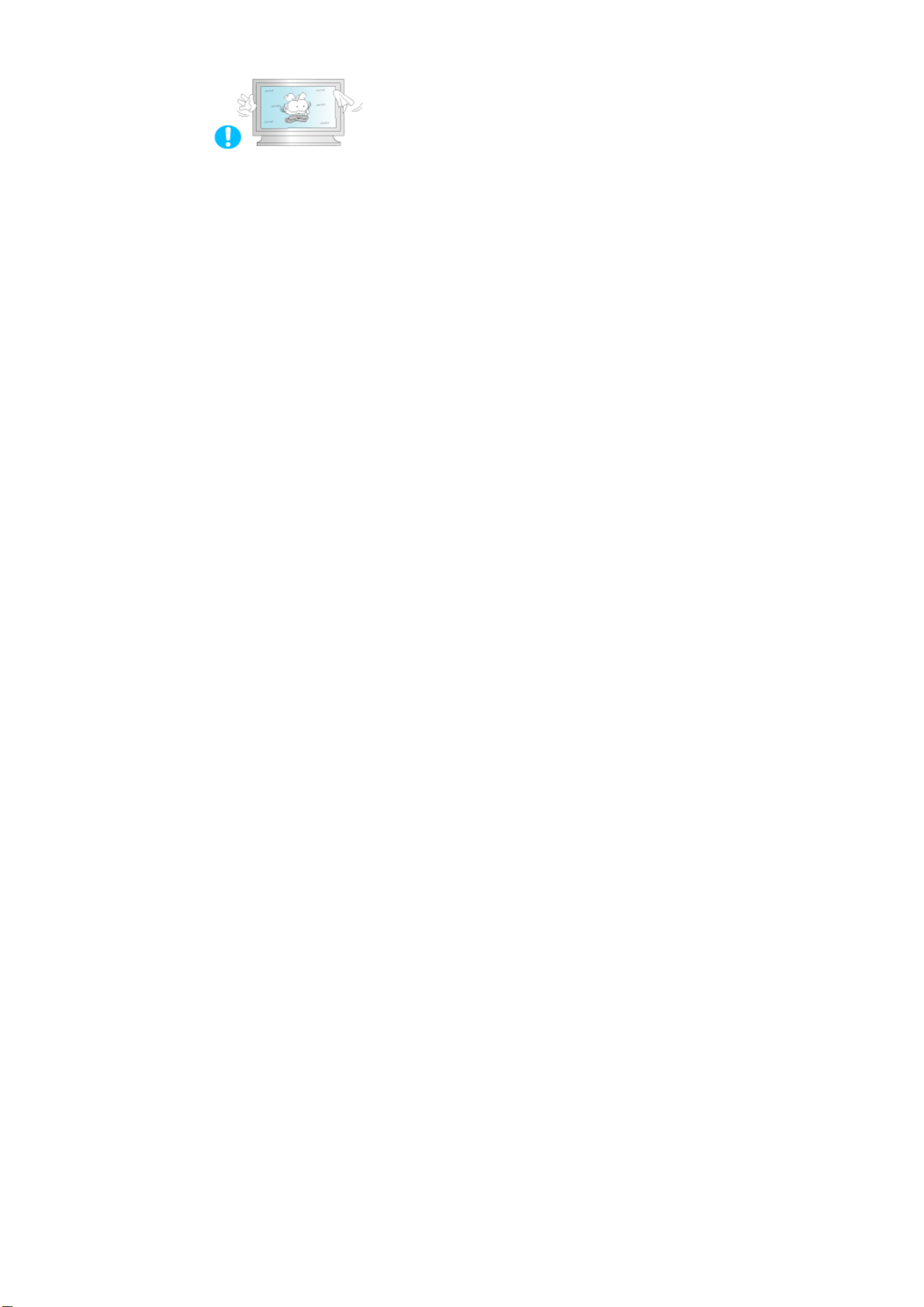
Altere o modo para poupança de energia ou defina uma protecção de
z
ecrã para uma imagem em movimento quando tem de se afastar do
monitor durante um longo período de tempo.
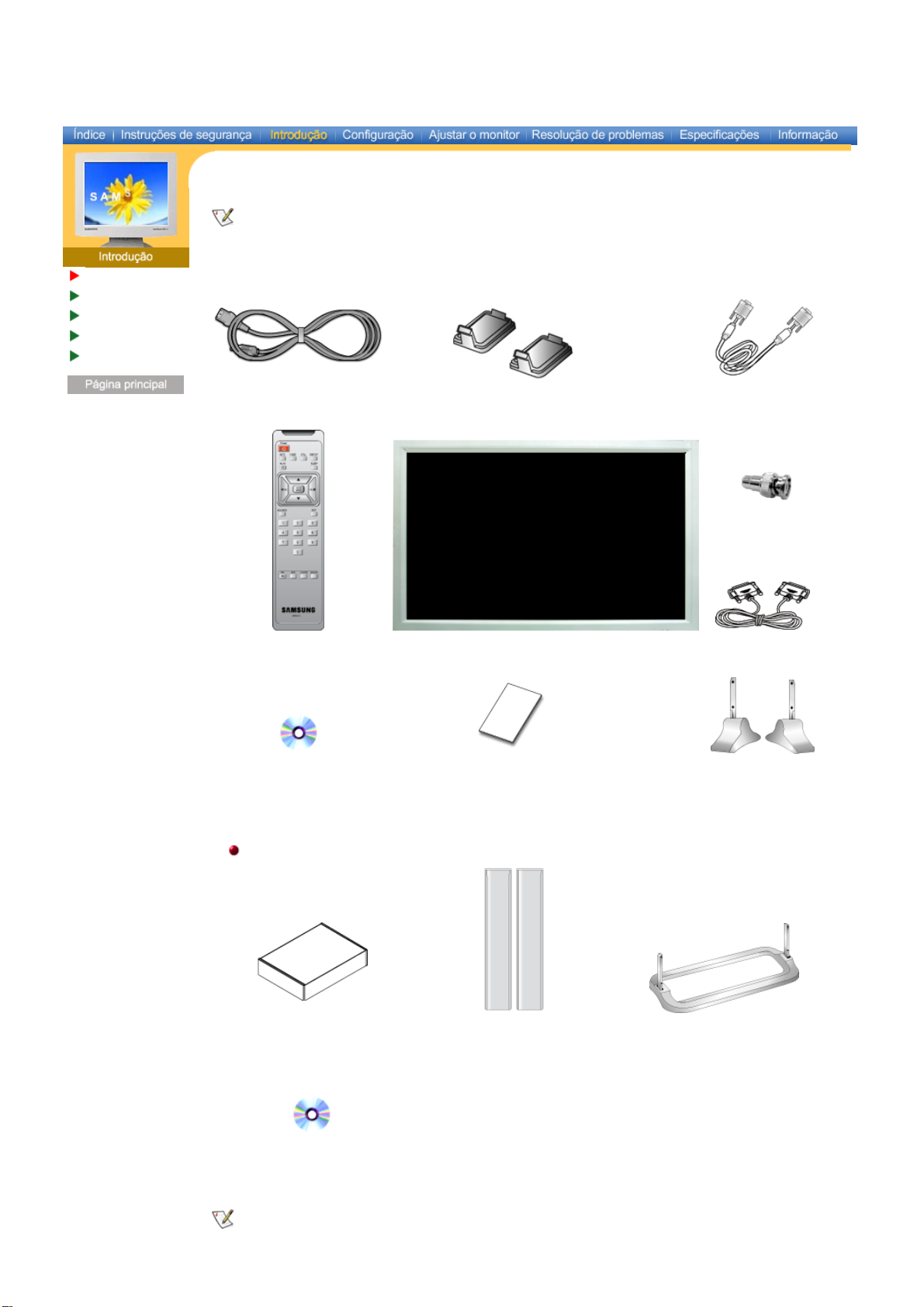
Desembalagem
Frente
Parte de trás
Controlo remoto
Esquema mecânico
Certifique-se de que os seguintes itens foram incluídos com o monitor. Se quaisquer itens estiverem
em falta, contacte o respectivo representante.
Cabo de alimentação Cobertura do orifício
Controlo remoto /
Pilhas (AAA X 2)
Cartão de garantia
CD de manual do utilizador
(não está disponível em todos os locais) Semi-suporte
Vendido em separado
Cabo D-Sub
(15 pin D-Sub)
BNC to RCA
Adaptorjack
Monitor Cabo RS232C
Kit de montagem na parede Conjunto de altifalantes Kit de suporte
CD de instalação do suporte pivot
Contacte um centro de serviços to buy optional items.
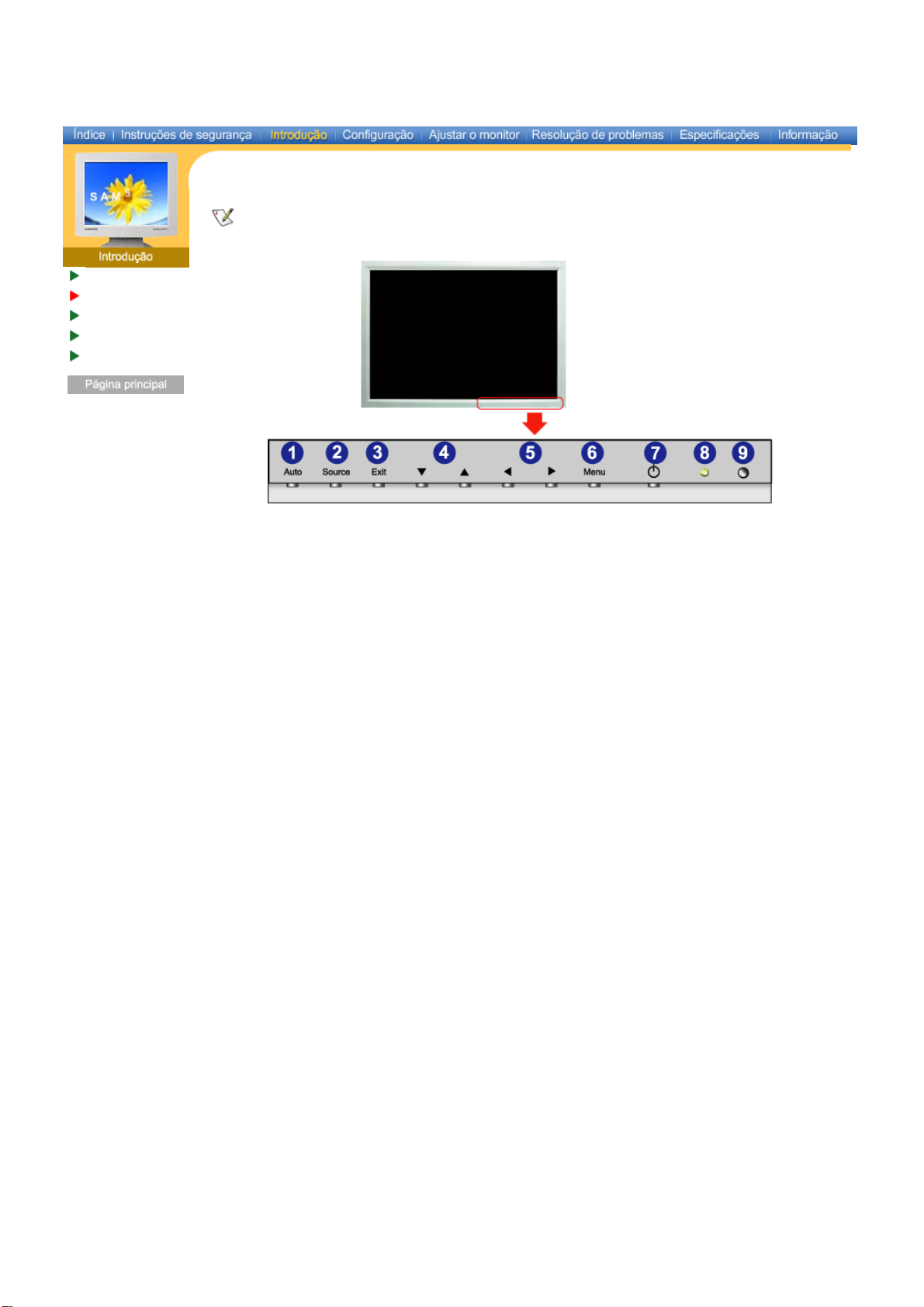
Desembalagem
Frente
Parte de trás
Controlo remoto
Esquema mecânico
Para obter informações detalhadas relativamente às funções do monitor, consulte Controlos do
utilizador em Ajustar o monitor. O aspecto frontal do monitor pode variar ligeiramente dependendo do
modelo do monitor.
1. Auto 6. Menu
2. Source 7. Botão de alimentação
3. Exit 8. Indicador de alimentação
4. Botão para cima-para baixo 9. Sensor de controlo remoto
5. Botão esquerda-direita /
Botão Volume
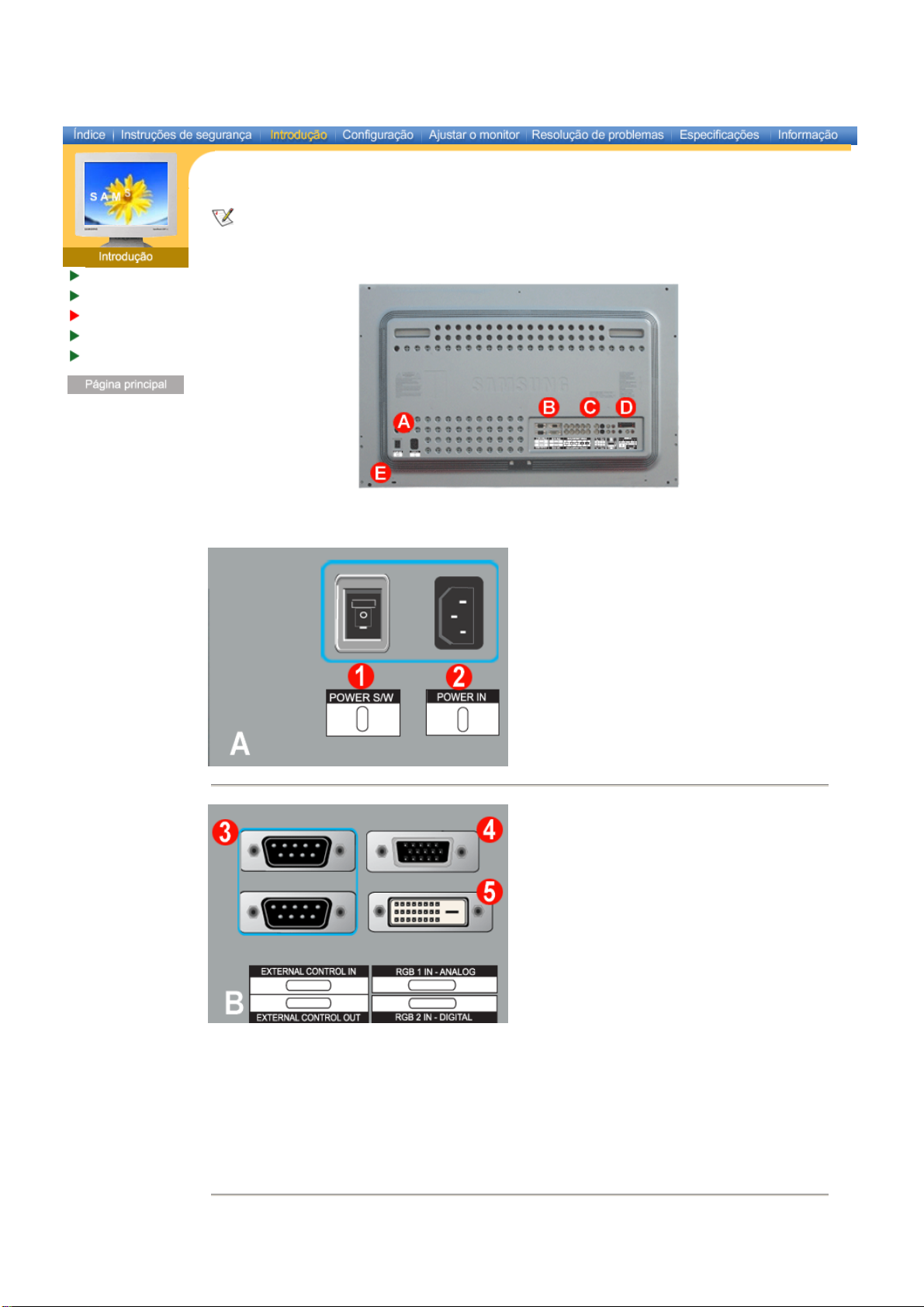
Desembalagem
Frente
Parte de trás
Controlo remoto
Esquema mecânico
SyncMaster 403T
Para obter informações detalhadas relativamente às ligações de cabos, consulte Ligação do monitor
em Configuração. O aspecto posterior do monitor pode variar ligeiramente dependendo do modelo do
monitor.
1. Interruptor de alimentação ligada/desligada
2. Porta de alimentação
3. CONTROLO EXTERNO (Porta série RS232C)
Porta de programa MDC (Controlo de dispositivo múltiplo)
:
4. Terminal de ligação de vídeo PC
Modo RGB 1 - Utilizar o conector D-Sub com 15 pinos (PC analógico)
:
5. Terminal de ligação de vídeo PC
Modo RGB 2 - Utilizar o conector DVI-D para DVI-D (PC digital)
:
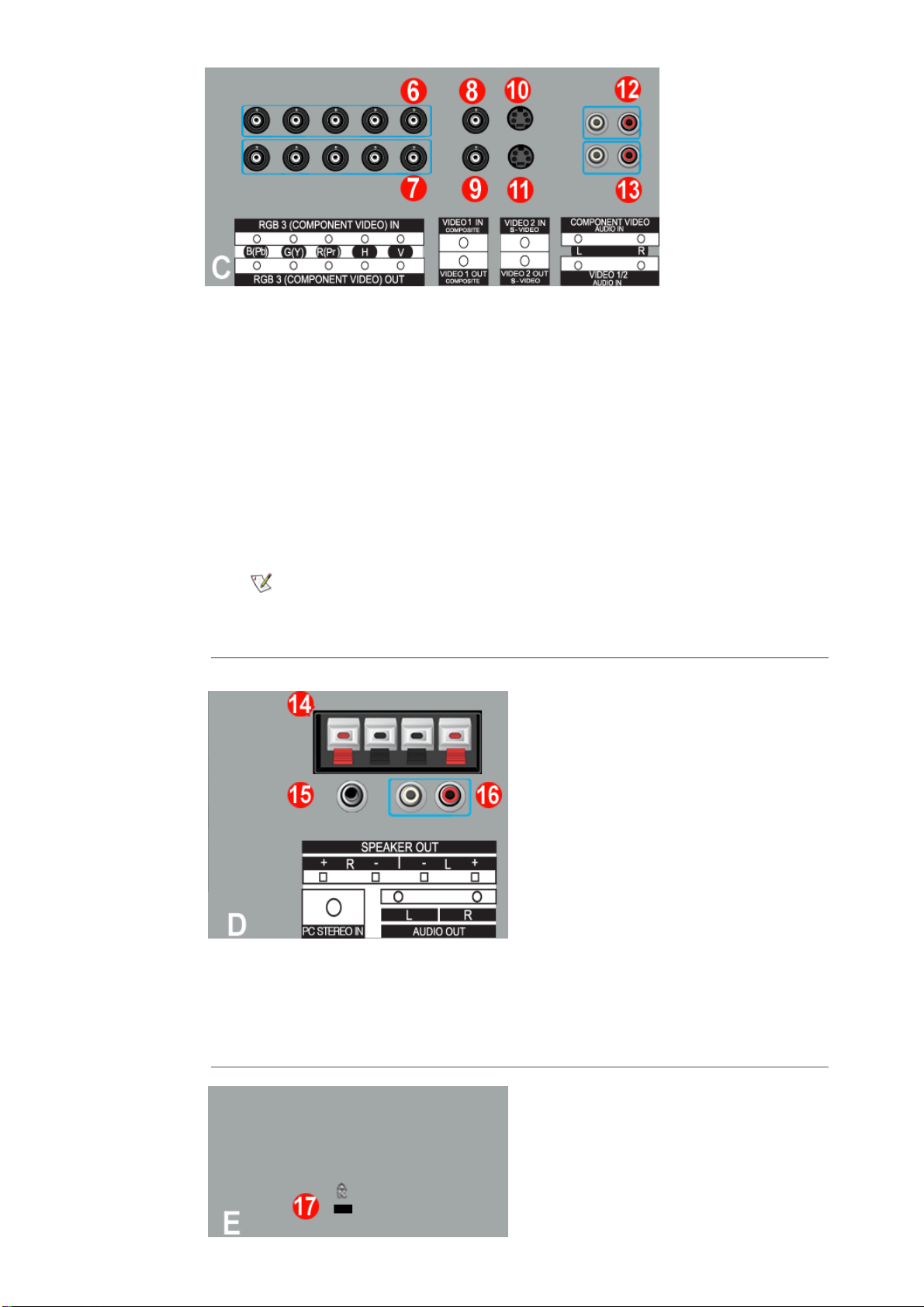
6. Terminal de ligação de vídeo PC / Terminal de ligação de componentes : cabo BNC (Entrada)
- RGB 3 (PC analógico) Ligação: a ligar porta B, G, R, H, V
- Ligação de componentes: a ligar porta Pb, Y, Pr
7. Terminal de ligação loopout de vídeo PC (RGB 3 (PC analógico)) /
Terminal de ligação loopout de componentes) - cabo BNC (Saída)
8. Terminal de ligação de vídeo CVBS : Modo de vídeo 1 (Entrada)
9. Terminal de ligação loopout de vídeo CVBS (Saída)
10. Terminal de ligação de S-vídeo : Modo de vídeo 2 (Entrada)
11. Terminal de ligação loopout de S-vídeo (Saída)
12. Terminal de ligação de áudio de componentes (Entrada)
Quando o sinal de entrada é ligado ao terminal 6, o áudio só pode ser ligado a este terminal.
:
13. Terminal de ligação de áudio S-vídeo CVBS (Entrada)
Quando o sinal de entrada é ligado ao terminal 8 ou 10, o áudio só pode ser ligado a este
:
terminal.
Capacidade : até 5 monitores suportados.
14. Terminal de ligação do altifalante
15. Terminal de ligação estéreo PC (Entrada)
16. Terminal de ligação de linha de saída áudio (Saída)
17. Bloqueio Kensington
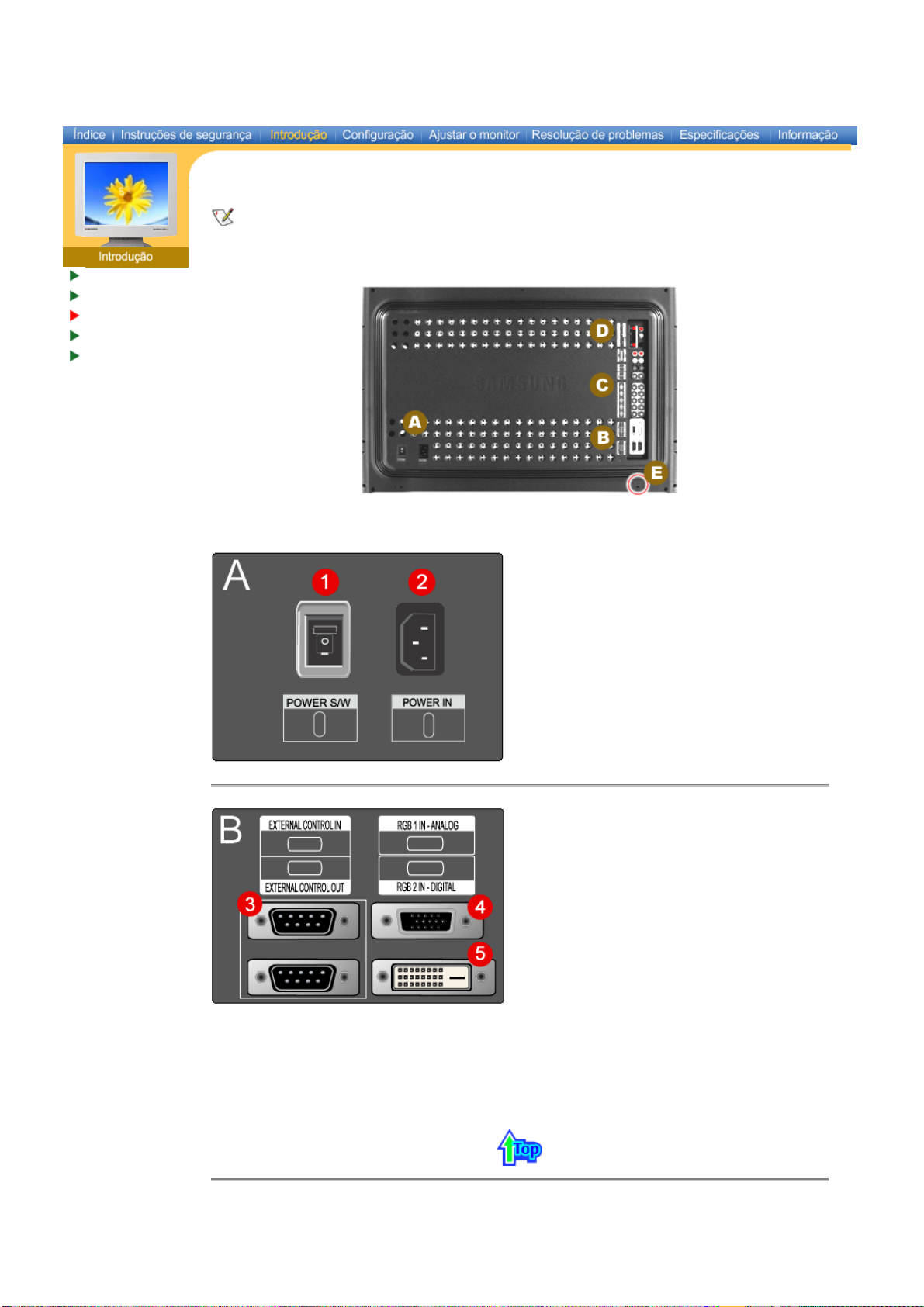
Desembalagem
Frente
Parte de trás
Controlo remoto
Esquema mecânico
SyncMaster 323T
Para obter informações detalhadas relativamente às ligações de cabos, consulte Ligação do monitor
em Configuração. O aspecto posterior do monitor pode variar ligeiramente dependendo do modelo do
monitor.
1. Interruptor de alimentação ligada/desligada
2. Porta de alimentação
3. CONTROLO EXTERNO (Porta série RS232C)
: Porta de programa MDC (Controlo de dispositivo múltiplo)
4. Terminal de ligação de vídeo PC
: Modo RGB 1 - Utilizar o conector D-Sub com 15 pinos (PC analógico)
5. Terminal de ligação de vídeo PC
: Modo RGB 2 - Utilizar o conector DVI-D para DVI-D (PC digital)
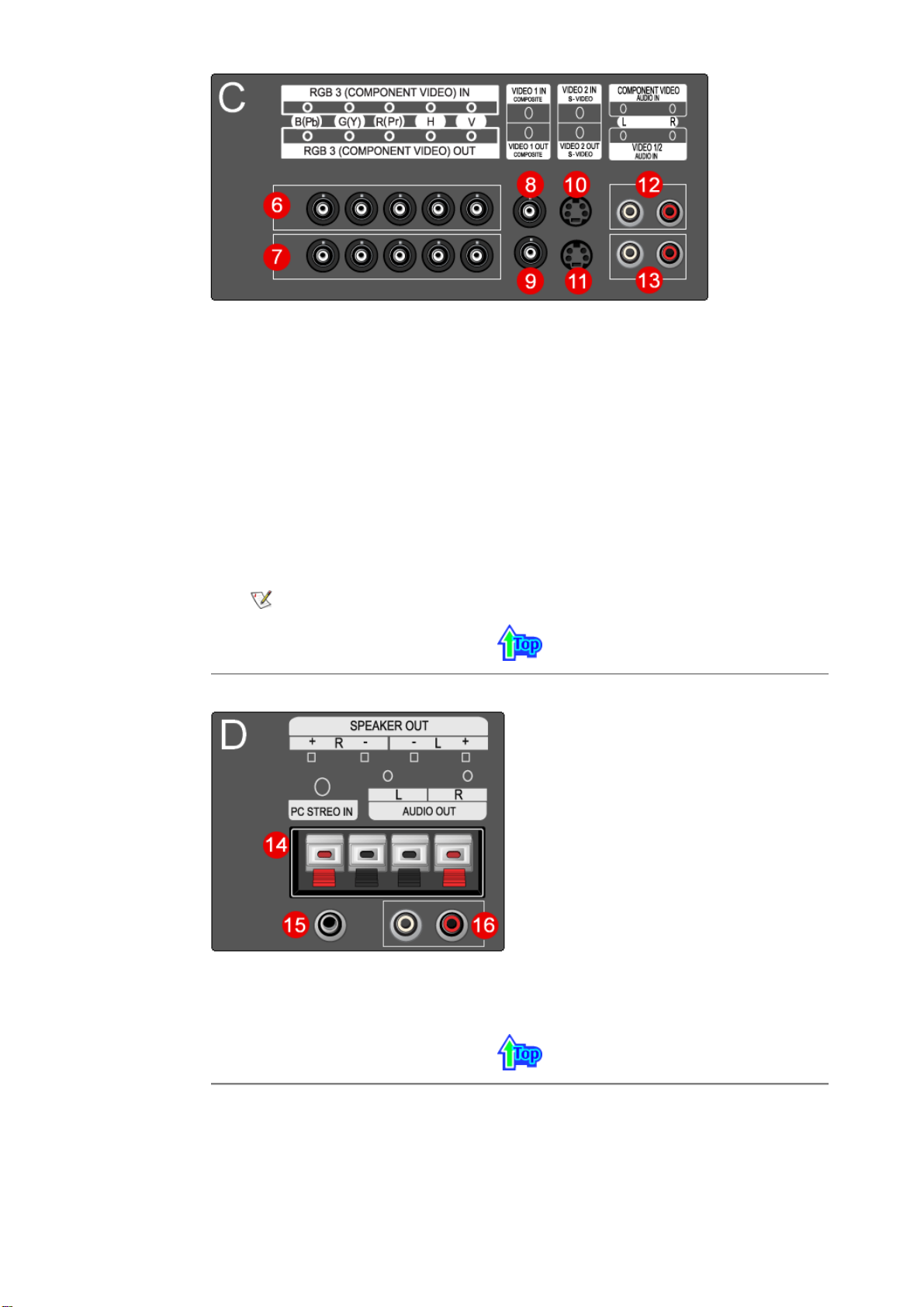
6. Terminal de ligação de vídeo PC / Terminal de ligação de componentes : cabo BNC (Entrada)
- RGB 3 (PC analógico) Ligação: a ligar porta B, G, R, H, V
- Ligação de componentes: a ligar porta Pb, Y, Pr
7. Terminal de ligação loopout de vídeo PC (RGB 3 (PC analógico)) /
Terminal de ligação loopout de componentes) - cabo BNC (Saída)
8. Terminal de ligação de vídeo CVBS : Modo de vídeo 1 (Entrada)
9. Terminal de ligação loopout de vídeo CVBS (Saída)
10. Terminal de ligação de S-vídeo : Modo de vídeo 2 (Entrada)
11. Terminal de ligação loopout de S-vídeo (Saída)
12. Terminal de ligação de áudio de componentes (Entrada)
: Quando o sinal de entrada é ligado ao terminal 6, o áudio só pode ser ligado a este terminal.
13. Terminal de ligação de áudio S-vídeo CVBS (Entrada)
: Quando o sinal de entrada é ligado ao terminal 8 ou 10, o áudio só pode ser ligado a este
terminal.
Capacidade : até 5 monitores suportados.
14. Terminal de ligação do altifalante
15. Terminal de ligação estéreo PC (Entrada)
16. Terminal de ligação de linha de saída áudio (Saída)
17. Bloqueio Kensington
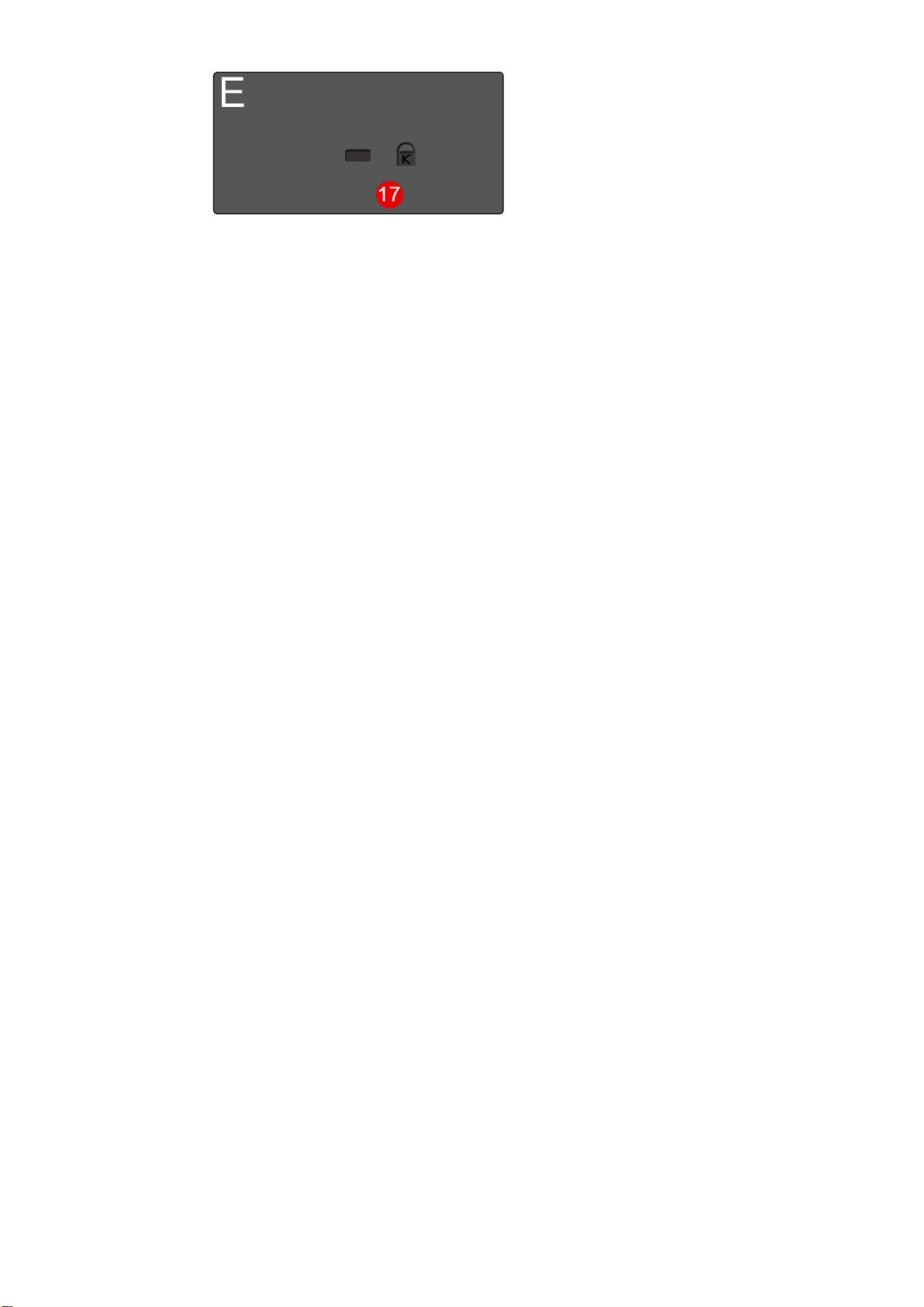
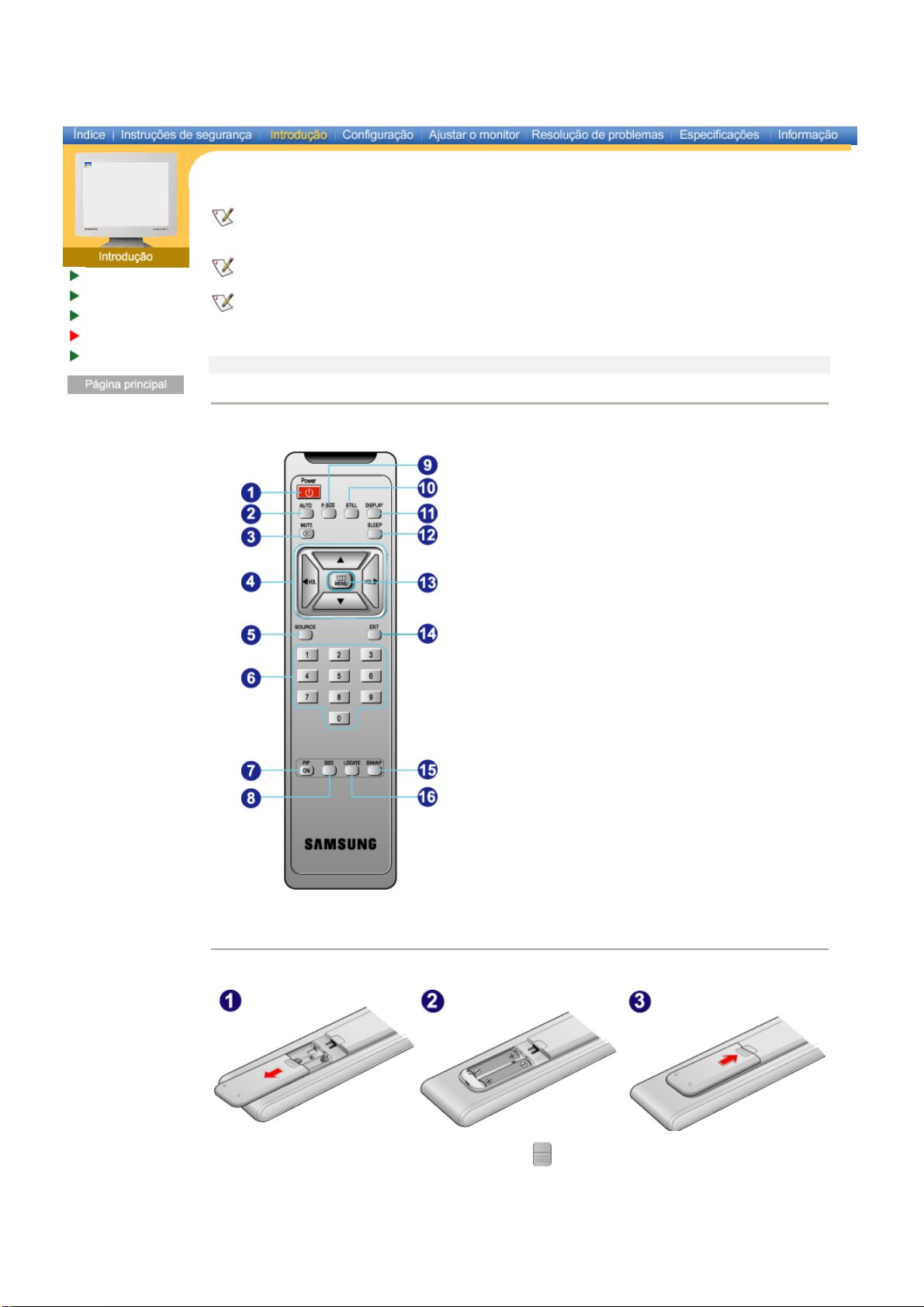
Desembalagem
Frente
Parte de trás
Controlo remoto
Esquema mecânico
Português > Principal > Introdução > Controlo remoto
Para obter informações detalhadas sobre as funções da unidade de controlo remoto, consulte Ajustar o
monitor > Controlos do utilizador > Botões de controlo do utilizador > botões Controlo remoto.
O aspecto do controlo remoto pode variar ligeiramente dependendo do modelo do monitor.
O controlo remoto pode funcionar numa distância entre 7cm a 10m e até 30 graus para a esquerda e
direita do sensor de recepção do controlo remoto do monitor.
O desempenho do controlo remoto pode ser afectado por um aparelho de TV ou outros dispositivos
electrónicos a funcionar junto do monitor, provocando um funcionamento incorrecto devido à
interferência com a frequência.
Nomes de botões | Substituir pilhas | Utilização
1. Nomes de botões
1. Power
2. AUTO
3. MUTE
4. Botões VOL (Volume)
5. SOURCE
6. Botão de números
7. PIP
8. SIZE
9. P.SIZE
10. STILL
11. DISPLAY
12. SLEEP
13. MENU
14. EXIT
15. SWAP
16. LOCATE
2. Substituir pilhas
1. Remova a tampa premindo a parte com a marca .
2. Insira as pilhas fazendo corresponder as respectivas polaridades (+, -).
3. Volte a colocar a tampa na posição inicial.
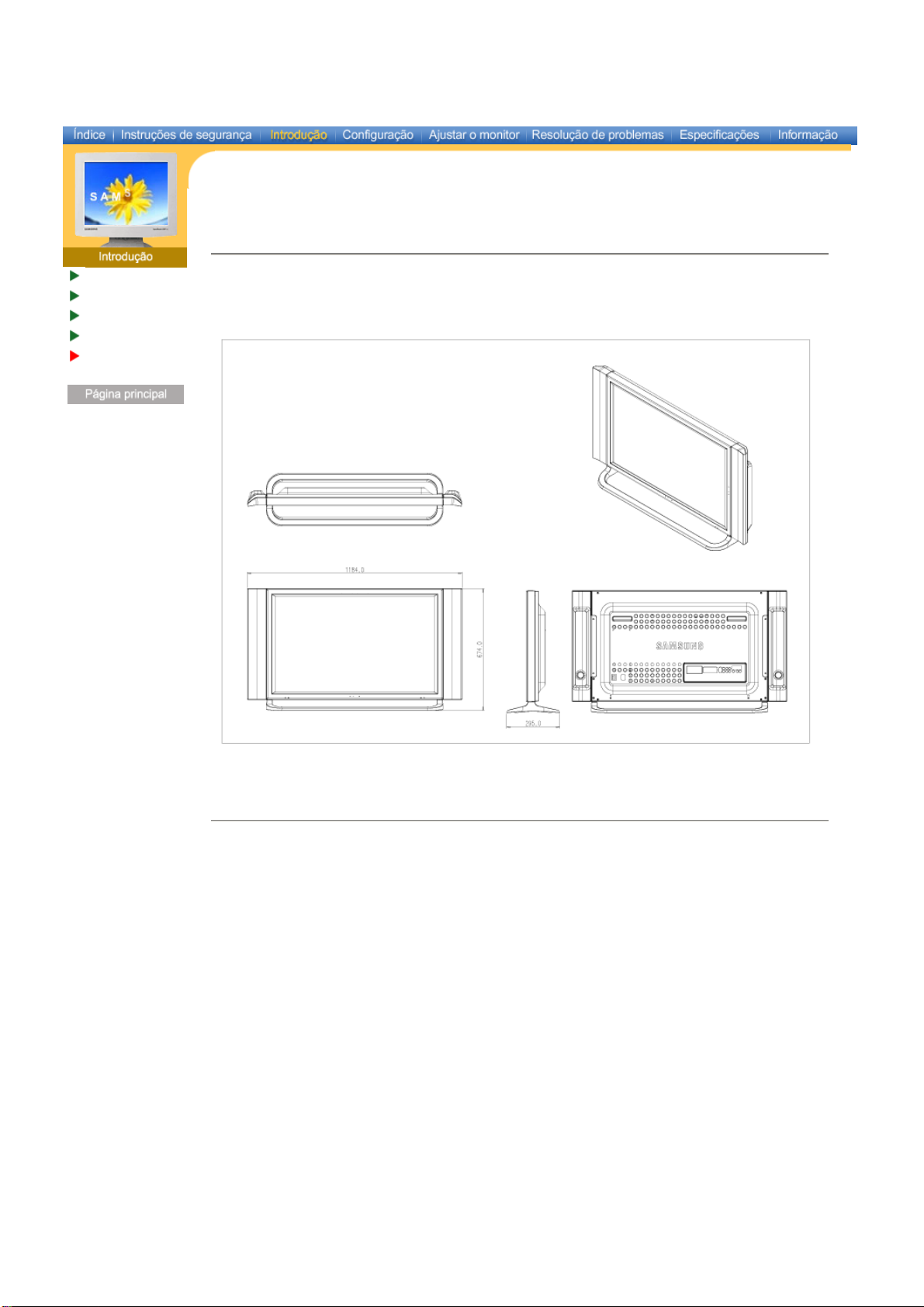
Desembalagem
Frente
Parte de trás
Controlo remoto
Esquema
mecânico
1. Mechanical Lay-out
2. Monitor Head
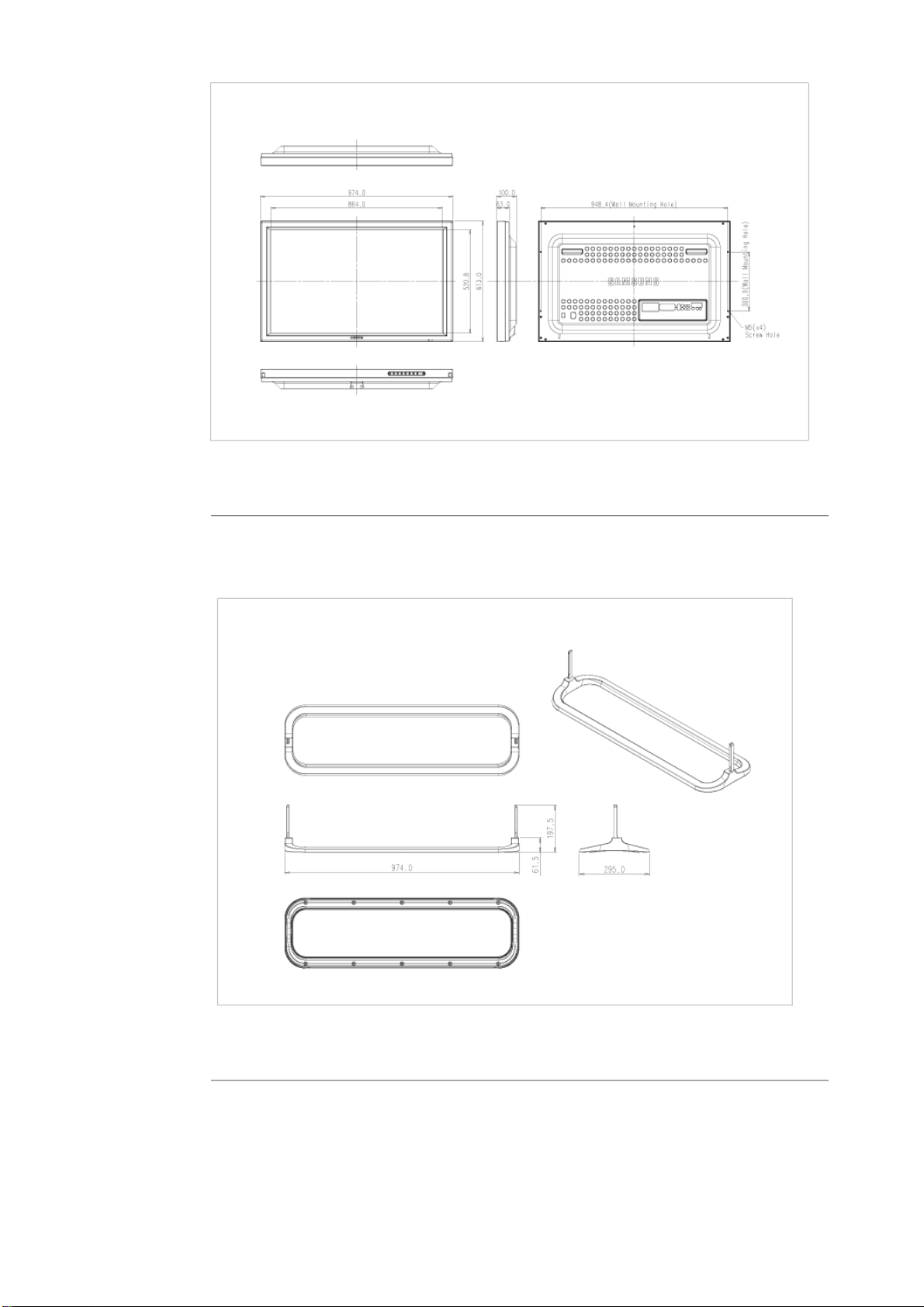
3. Stand
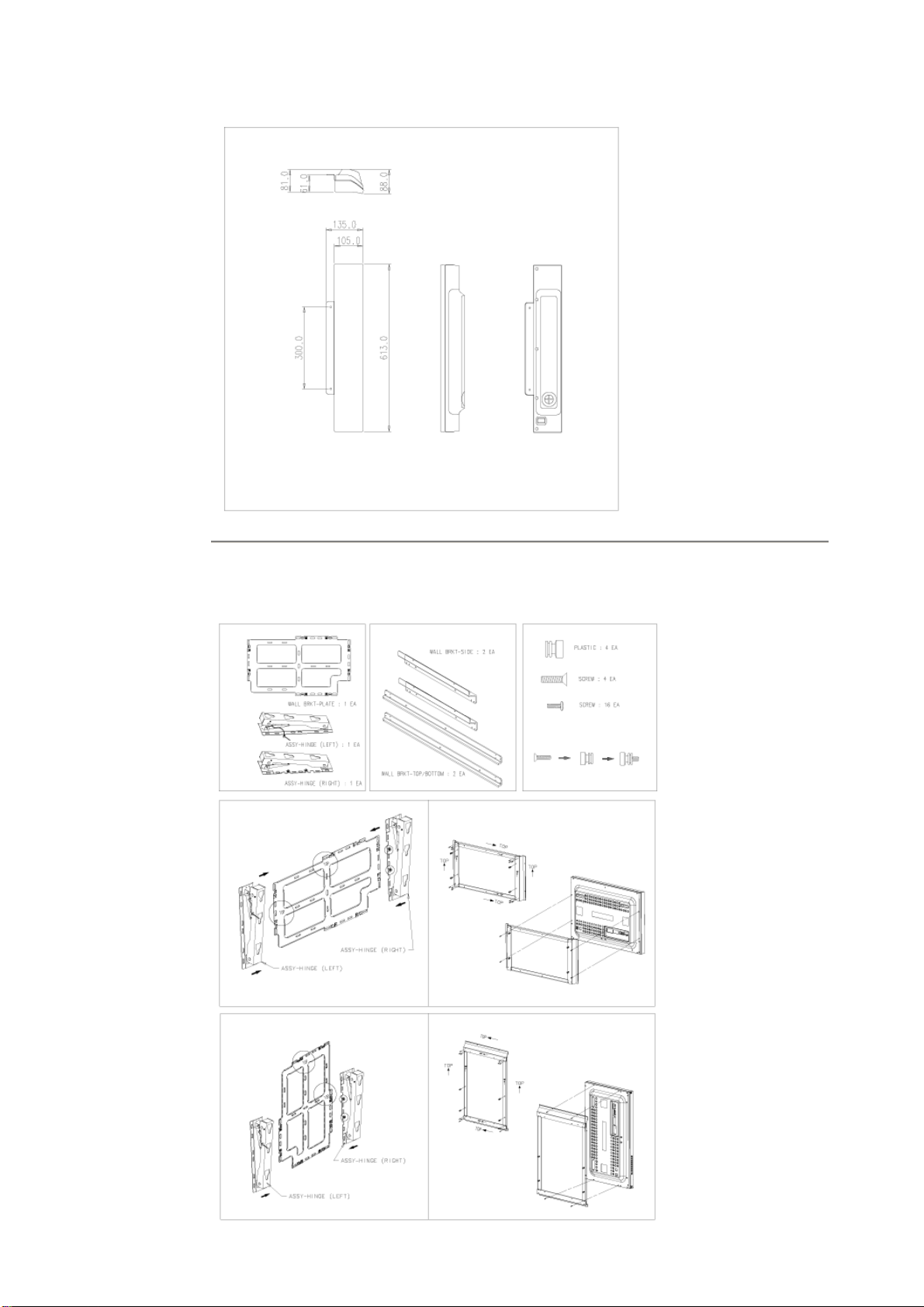
4. Speaker
5. Mounting Bracket
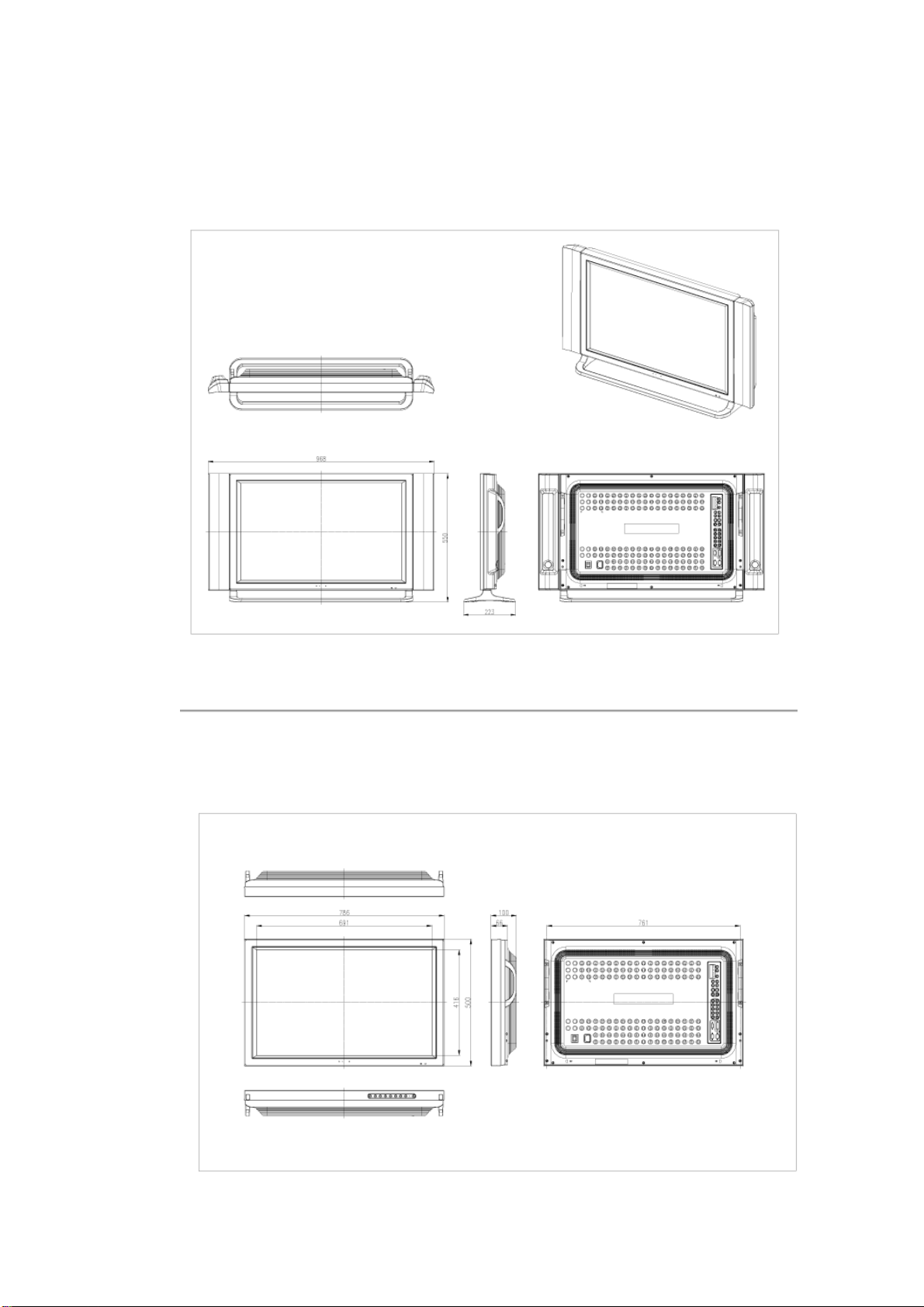
1. Mechanical Lay-out
SyncMaster 323T
2. Monitor Head
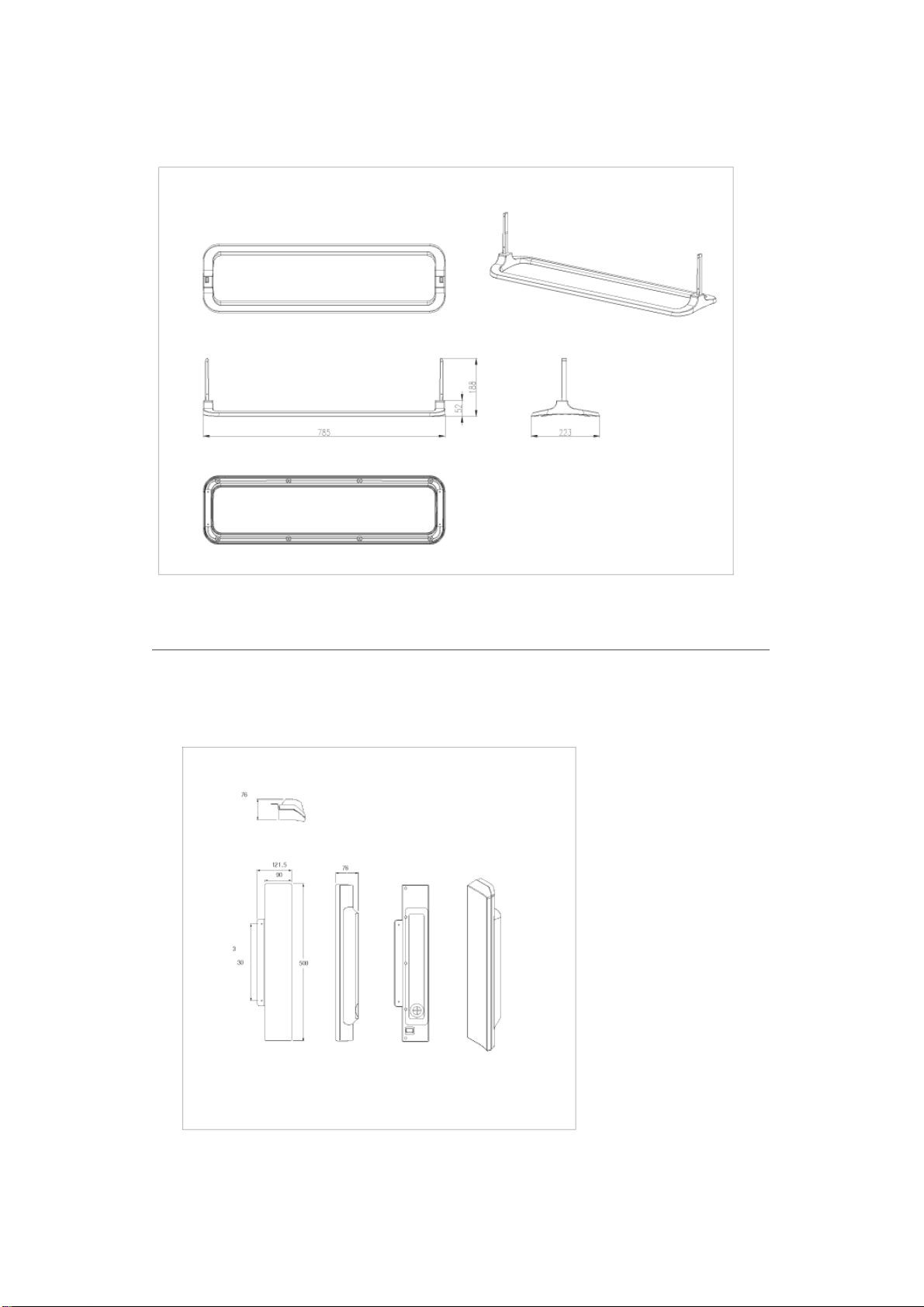
3. Stand
4. Speaker
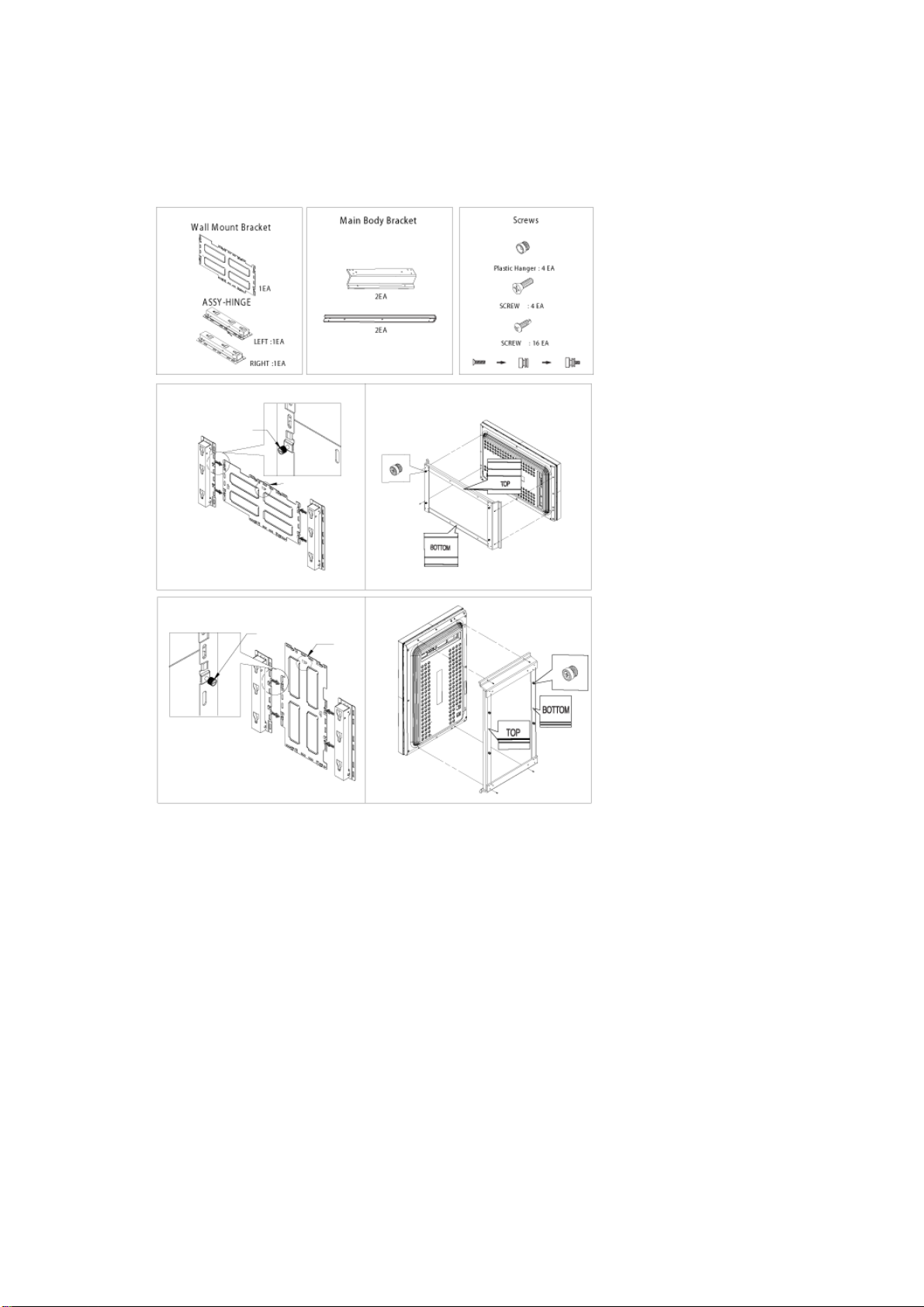
5. Mounting Bracket
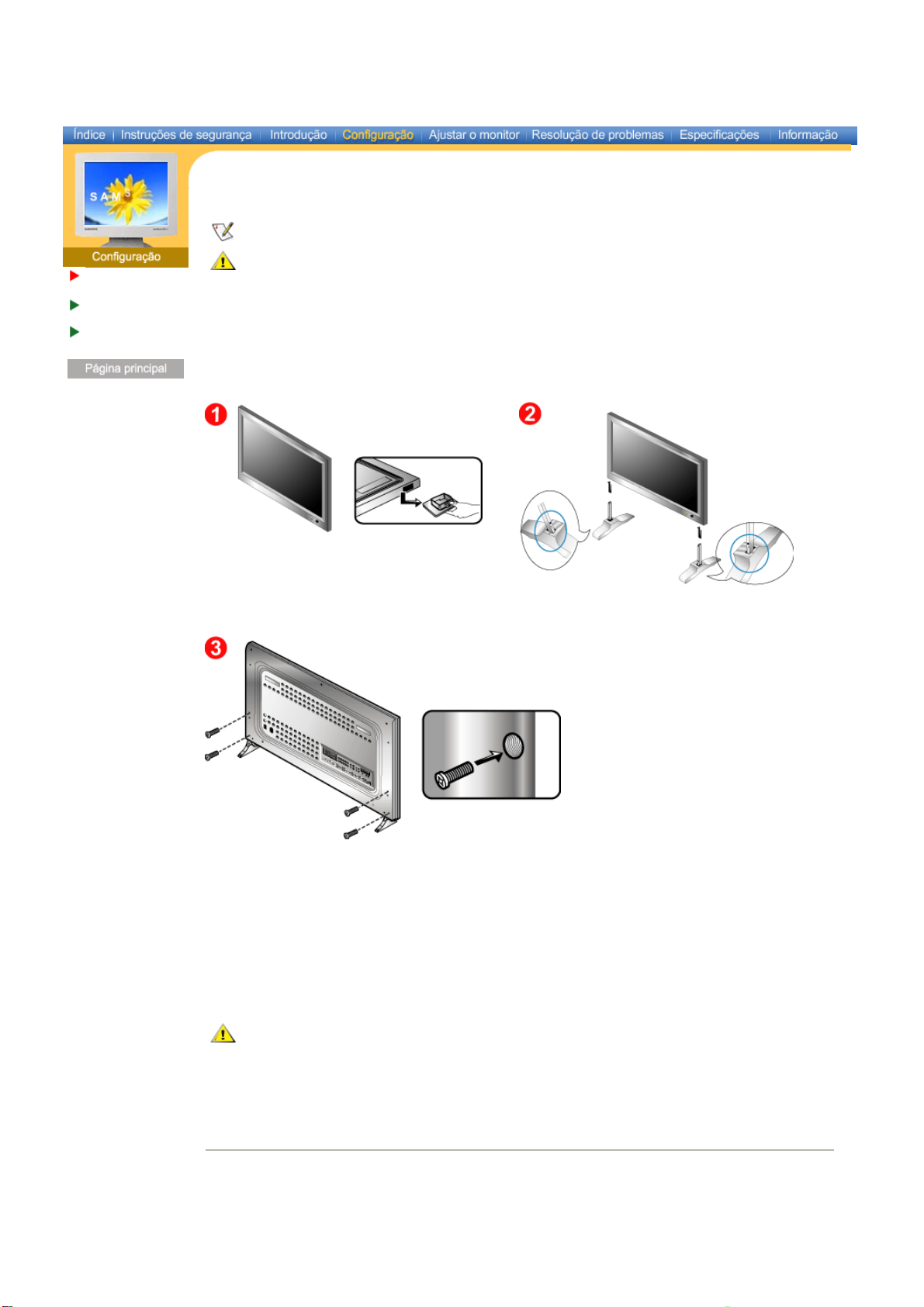
Instalar kit de
suporte
Ligar a um
computador
Multiple Display
Control (MDC)
SyncMaster 403T
Só deverão ser utilizados os parafusos fornecidos.
A Samsung Electronics não se responsabiliza por danos provocados pela utilização de uma base que
não a especificada.
1. Instalar o Semi-suporte
Suporte esquerdo Suporte direito
1. Uma 'Protecção-cobertura' é utilizada para proteger o orifício na parte inferior do monitor, onde
osuporte é inserido. Certifique-se de que remove a 'Protecção-cobertura' quando fixar o semi-suporte
fornecido ou o kit de suporte (vendido em separado) e tape o orifício utilizando a
cobertura do orifícioquando fixar o kit de montagem à parede.
2. Monte os suportes esquerdo e direito respectivamente.
3. Coloque o suporte no orifício na parte inferior do monitor
Insira o parafuso no orifício indicado e aperte. (M4 x 15)
O semi-suporte destina-se a ajustar o ecrã antes da instalação do kit de montagem ou do kit de
montagem na parede (vendido em separado). NÃO o utilize em vez do suporte padrão. A Samsung
Electronics não se responsabiliza por quaisquer problemas provocados pela respectiva utilização em
vez do produto normal.
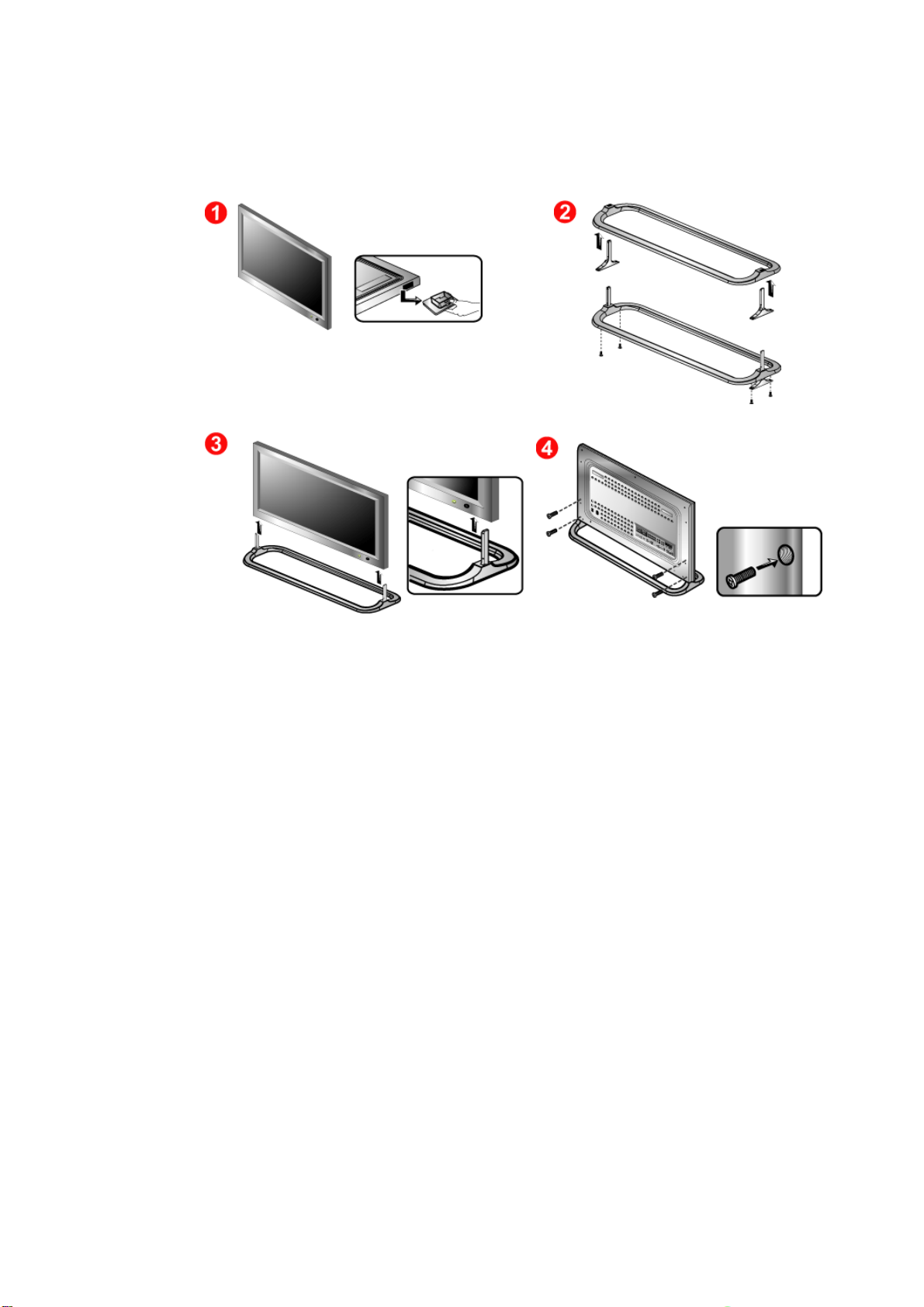
2. Instalar kit de suporte (vendido em separado)
1. Uma 'Protecção-cobertura' é utilizada para proteger o orifício na parte inferior do monitor, onde
osuporte é inserido. Certifique-se de que remove a 'Protecção-cobertura' quando fixar o semisuporte fornecido ou o kit de suporte (vendido em separado) e tape o orifício utilizando a
cobertura do orifícioquando fixar o kit de montagem à parede.
2. Certifique-se de que coloca as peças na direcção correcta e no local correcto. (M4 x 15)
3. Coloque o suporte no orifício na parte inferior do monitor
4. Insira
o parafuso no orifício indicado e aperte. (M4 x 15)
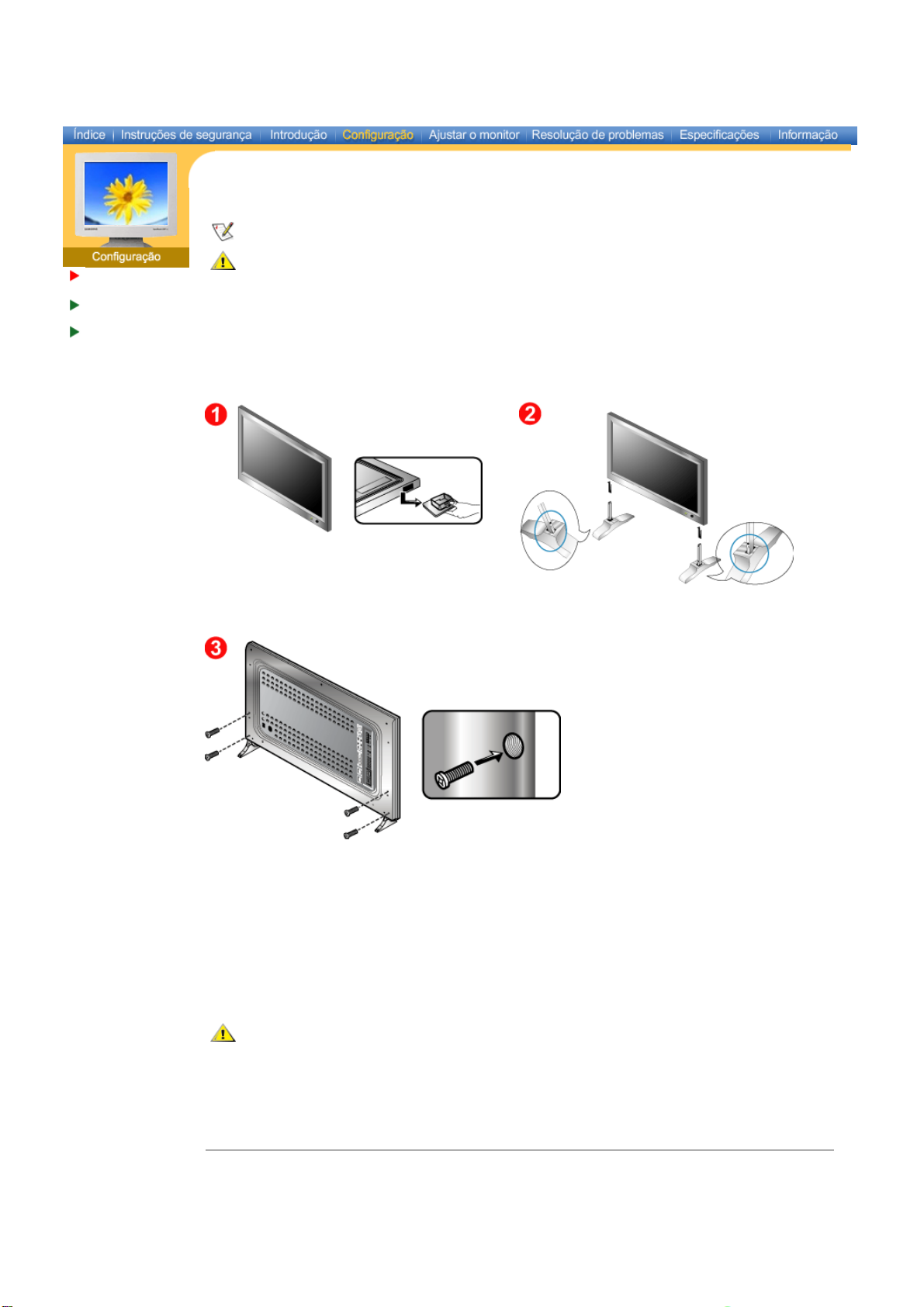
Instalar kit de
Suporte direito
suporte
Ligar a um
computador
Multiple Display
Control (MDC)
SyncMaster 323T
Só deverão ser utilizados os parafusos fornecidos.
A Samsung Electronics não se responsabiliza por danos provocados pela utilização de uma base que
não a especificada.
1. Instalar o Semi-suporte
Suporte esquerdo
1. Uma 'Protecção-cobertura' é utilizada para proteger o orifício na parte inferior do monitor, onde
osuporte é inserido. Certifique-se de que remove a 'Protecção-cobertura' quando fixar o semi-suporte
fornecido ou o kit de suporte (vendido em separado) e tape o orifício utilizando a
cobertura do orifícioquando fixar o kit de montagem à parede.
2. Monte os suportes esquerdo e direito respectivamente.
3. Coloque o suporte no orifício na parte inferior do monitor
Insira o parafuso no orifício indicado e aperte. (M4 x 15)
O semi-suporte destina-se a ajustar o ecrã antes da instalação do kit de montagem ou do kit de
montagem na parede (vendido em separado). NÃO o utilize em vez do suporte padrão. A Samsung
Electronics não se responsabiliza por quaisquer problemas provocados pela respectiva utilização em
vez do produto normal.
